Windows-Prozesse analysieren
Dienste und Netzwerkverkehr analysieren
von Andreas Dumont - 11.06.2012
Für die Analyse von Diensten stehen weitgehend dieselben Funktionen zur Verfügung wie bei den Prozessen. Dienste haben aber anders als Prozesse keine Schnittstelle zum Benutzer.
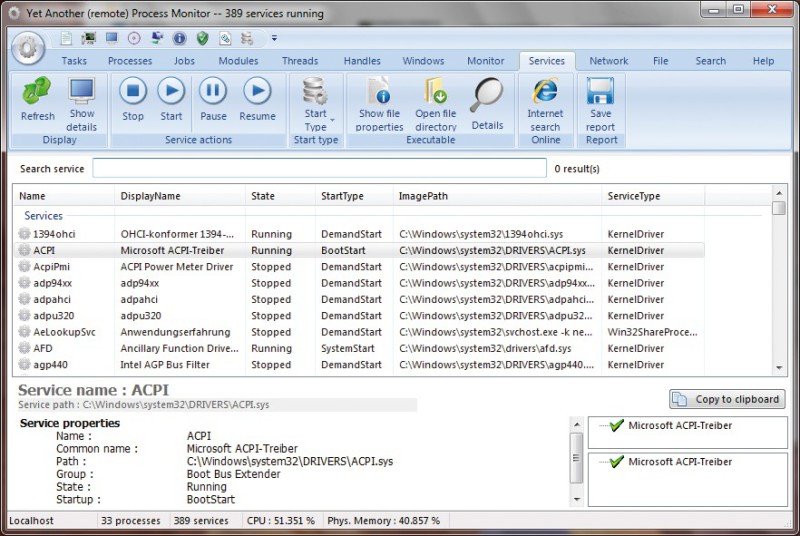
Services-Übersicht: Das Fenster listet alle 389 auf dem PC vorhandenen Dienste auf
Um die Dienste zu sehen, die auch tatsächlich laufen, klicken Sie auf die Spalte „State“. Damit sortieren Sie die Liste nach dem Zustand der Dienste, also „Running“ oder „Stopped“.
Wenn Sie einen Dienst anklicken, dann sehen Sie im Feld darunter eine kleine Zusammenfassung. Mehr Details erhalten Sie, indem Sie „File details“ aus dem Kontextmenü auswählen oder auf die Lupe in der Symbolleiste klicken.
Ein Dienst startet beim Systemstart automatisch, manuell oder nie. Über den Button „Start Type“ lässt sich das Startverhalten des ausgewählten Dienstes ändern. Dabei sollten Sie aber Vorsicht walten lassen und sich vorab genau informieren, was der entsprechende Dienst macht.
Netzwerkverkehr analysieren
Den Netzwerkverkehr Ihres PCs sehen Sie im Reiter „Network“. Das Fenster zeigt, welche Programme Daten aus dem Internet empfangen oder selbst Daten senden.
Normalerweise finden sich dort Ihr Browser und der E-Mail-Client, aber auch einige Systemdienste. Die Liste entlarvt ebenfalls Programme, die ungefragt mit dem Hersteller Kontakt aufnehmen, etwa um zu fragen, ob ein Update für das Programm vorliegt. Auch Malware verbindet sich mit dem Internet, etwa um ausspionierte Informationen an den Programmierer zu senden.
Ein Klick mit der rechten Maustaste auf einen Eintrag in der Liste und die Auswahl des Menüpunkts „Select associated process“ führt Sie direkt zu dem Programm, das den Netzwerkverkehr ausgelöst hat.